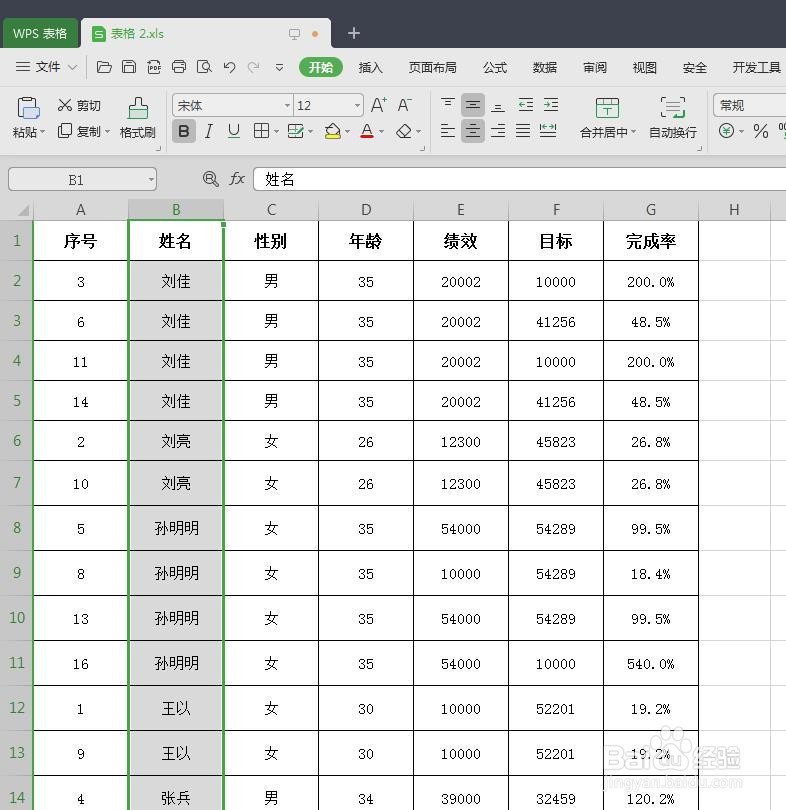在WPS表格中,经常会涉及到排序,那么WPS表格怎么按姓氏首字母排序呢?下面就来介绍一下WPS表格中按姓氏首字母排序的方法,希望对你有所帮助。
工具/原料
联想YANGTIANS516
Windows7
wps表格怎么按姓氏首字母排序
1、第一步:打开一个需要按姓氏首字母排序的WPS表格。

2、第二步:选中需要进行排序的列,选择工具栏中的“排序”。
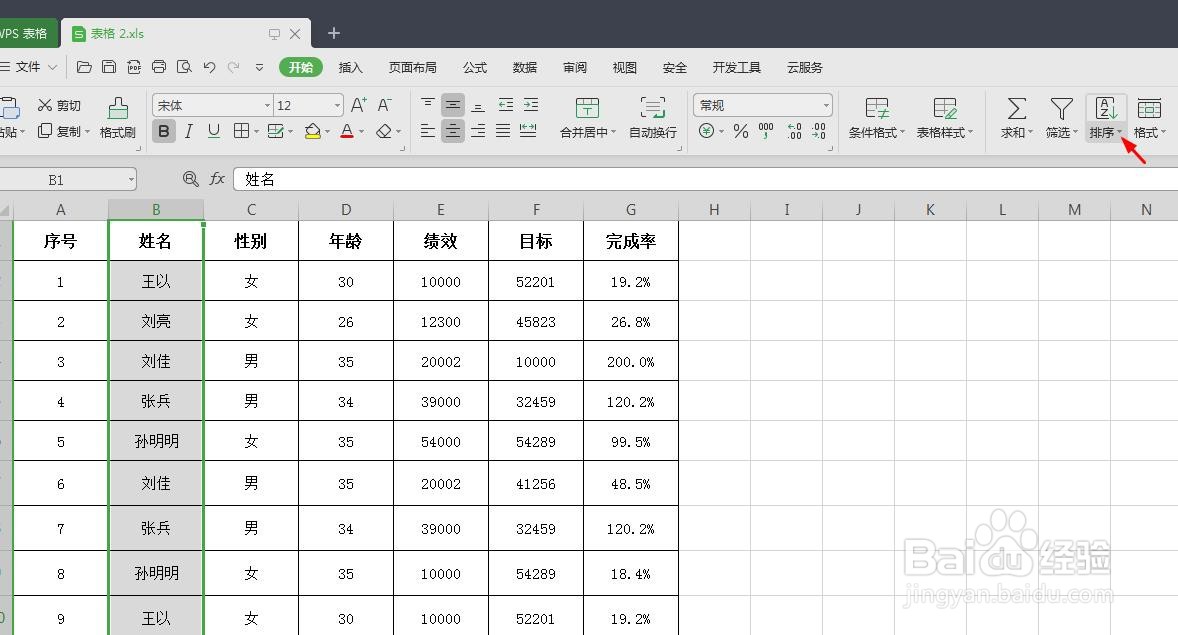
3、第三步:在“排序”下拉菜单中,选择“自定义排序”。

4、第四步:在弹出的对话框中,选择“扩展选定区域”,单击“排序”按钮。
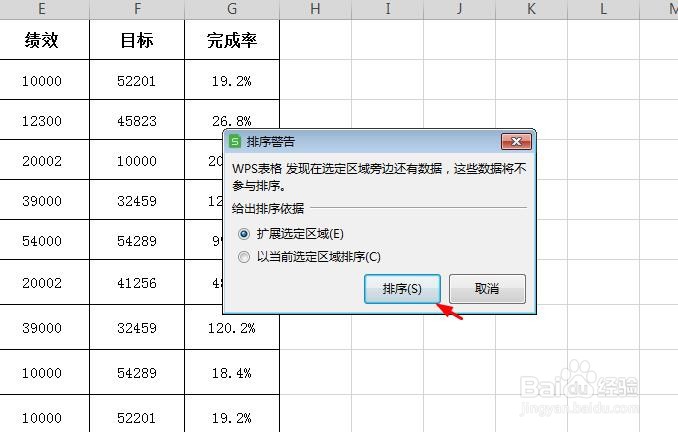
5、第五步:在弹出的“排序”对话框中,主关键字下拉菜单中,选择“姓名”。
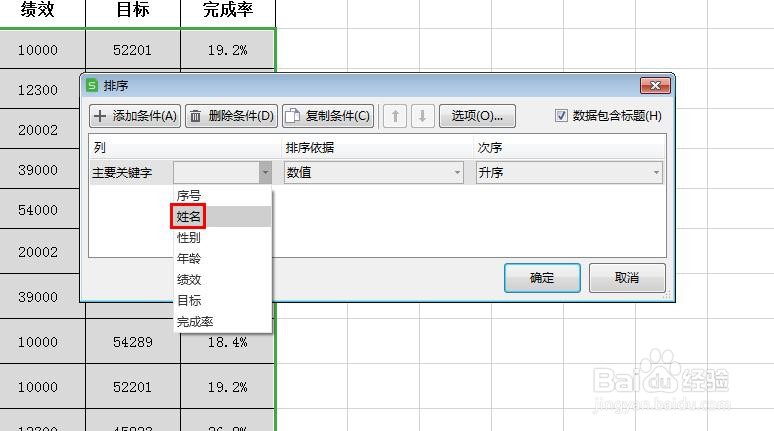
6、第六步:单击“排序”菜单栏中的“选项”按钮。
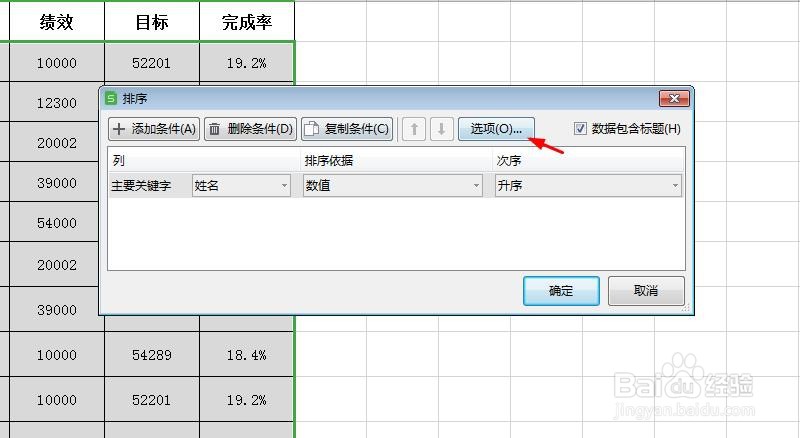
7、第七步:在弹出的“排序选项”对话框里,选择“拼音排序”,单击“确定”按钮。
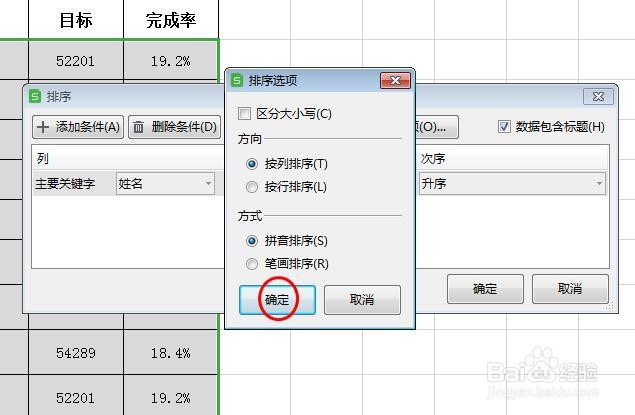
8、第八步:在“排序”对话框中,单击“确定”按钮。

9、完成操作,WPS表格中所选列按姓氏首字母排序。